Rumah >Tutorial sistem >Siri Windows >Tidak dapat melaraskan kecerahan skrin dalam win10
Tidak dapat melaraskan kecerahan skrin dalam win10
- WBOYWBOYWBOYWBOYWBOYWBOYWBOYWBOYWBOYWBOYWBOYWBOYWBke hadapan
- 2023-12-25 14:59:341715semak imbas
Sekarang ini, kawan-kawan semakin banyak menghabiskan masa menggunakan komputer, dan kita bimbang tentang mata kita. Menggunakan komputer untuk jangka masa yang lama sangat berbahaya kepada mata kita. Adalah disyorkan agar semua orang berhenti dan berehat selama 10 minit selepas menggunakan komputer selama satu atau dua jam dan melihat ke jauh. Di samping itu, ia juga perlu untuk mengawal kecerahan skrin komputer. Inilah yang ingin dikongsi oleh editor dengan anda hari ini: cara melaraskan kecerahan skrin komputer Mari kita lihat secara terperinci.
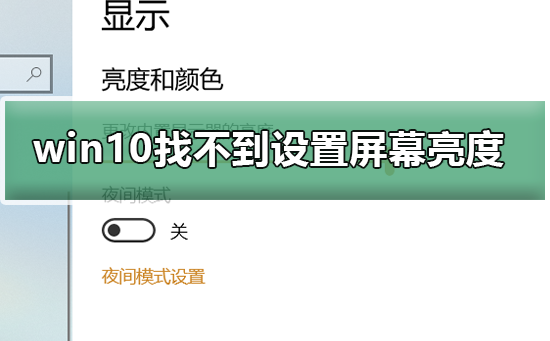
Saya tidak dapat mencari penyelesaian untuk menetapkan kecerahan skrin dalam win10
1. Hanya sistem win10 komputer riba dan tablet yang mempunyai pelarasan kecerahan ini melalui butang fizikal di tepi skrin monitor Pelaksanaannya adalah seperti berikut:
1 Seperti yang ditunjukkan dalam gambar di bawah, tempat yang ditandakan oleh bulatan merah adalah butang fizikal atau sentuh, dan terdapat butang untuk melaraskan. kecerahan:
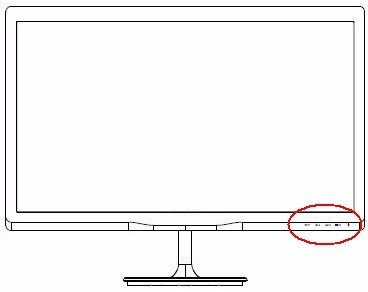
2 Terdapat corak penunjuk fungsi di sebelah suis, dan penerangan corak fungsi Seperti yang ditunjukkan di bawah, butang pintasan untuk kecerahan biasanya adalah ikon berbentuk matahari pada beberapa monitor, selepas menekan butang kekunci menu, pilih pelarasan kecerahan, dan kemudian tekan tanda tambah dan tolak (+, -) untuk melaraskan kecerahan skrin:
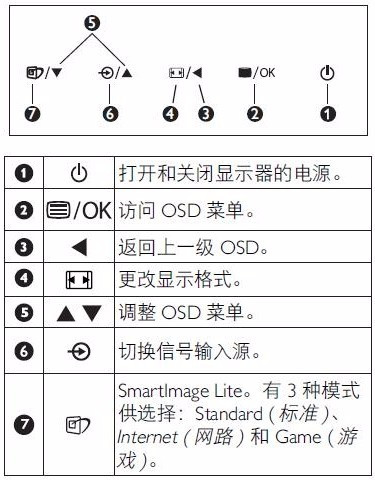
2. Buku nota dan tablet Tetapan pelarasan kecerahan berada dalam laluan berikut:
1. Seperti yang ditunjukkan di bawah, buka menu permulaan win10 dan tekan ikon gear (tetapan):
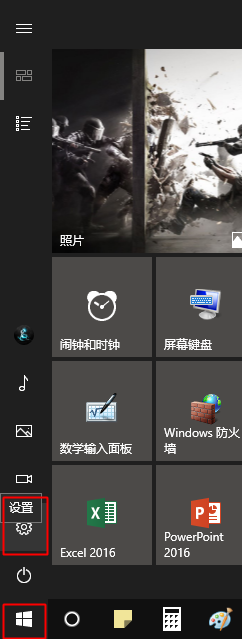
2 Seperti yang ditunjukkan di bawah, klik untuk membuka "Sistem":
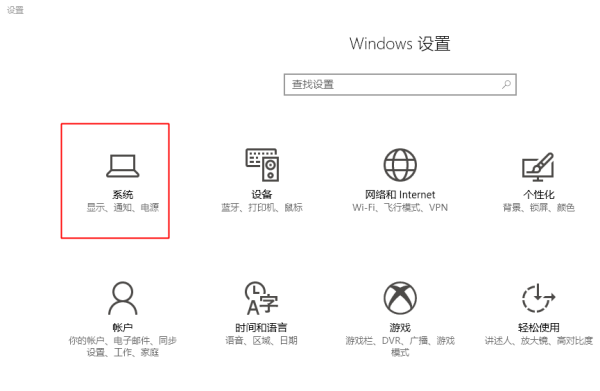
3. klik "Paparan". Dalam butiran di sebelah kanan halaman ini, terdapat pelarasan tahap kecerahan ke kiri untuk mengurangkan kecerahan, dan sebaliknya untuk meningkatkan kecerahan, jangan lupa klik ". Gunakan butang" di bawah peluncur:
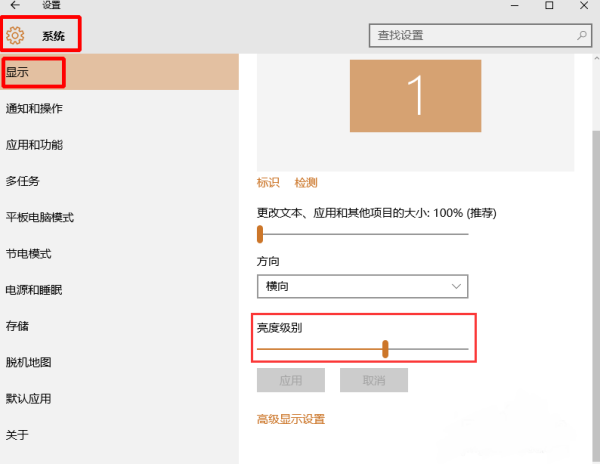
Isu berkaitan skrin komputer
>>>Cara melaraskan kecerahan skrin komputer
>>>Cara melaraskan ketepuan warna komputer skrin
>>>Cara melaraskan resolusi terbaik kadar skrin komputer
Atas ialah kandungan terperinci Tidak dapat melaraskan kecerahan skrin dalam win10. Untuk maklumat lanjut, sila ikut artikel berkaitan lain di laman web China PHP!

